Come impostare i popup della newsletter per i negozi Shopify?
Pubblicato: 2021-12-24La creazione di una mailing list è essenziale per il successo di qualsiasi attività di eCommerce. Il tuo elenco sarà il tuo pubblico per commercializzare nuovi prodotti, fidelizzare i clienti e informare gli abbonati sulle ultime offerte o prodotti. Ovviamente, una mailing list vuota non ti permetterà di fare tutto questo, limitando i tuoi sforzi di email marketing con risultati scadenti.
Molte aziende spendono migliaia per far crescere la propria lista di e-mail, ma la maggior parte degli esperti di marketing sa che gli eccellenti popup di attivazione delle e-mail sono sufficienti per generare più iscrizioni ed espandere l'elenco. Nonostante molti dubbi, i popup delle newsletter via email sono ancora lo strumento più efficace per aiutarti a costruire velocemente la tua mailing list . Inoltre, le aziende che passano da un modulo di attivazione tradizionale a un modulo popup eccezionale spesso vedono un aumento significativo delle iscrizioni alle e-mail.
Che tu stia cercando idee popup per newsletter o uno strumento per creare un fantastico popup che si adatti bene al tuo negozio Shopify, sei arrivato sulla pagina giusta.
Questa guida ti mostrerà come impostare una newsletter popup per i negozi Shopify in 3 semplici passaggi , utilizzando la nostra app AVADA Email Marketing . Sarai in grado di progettare il tuo popup, impostare i tempi e selezionare il pubblico di destinazione in pochi clic. Iniziamo!
Che cos'è un popup di newsletter?
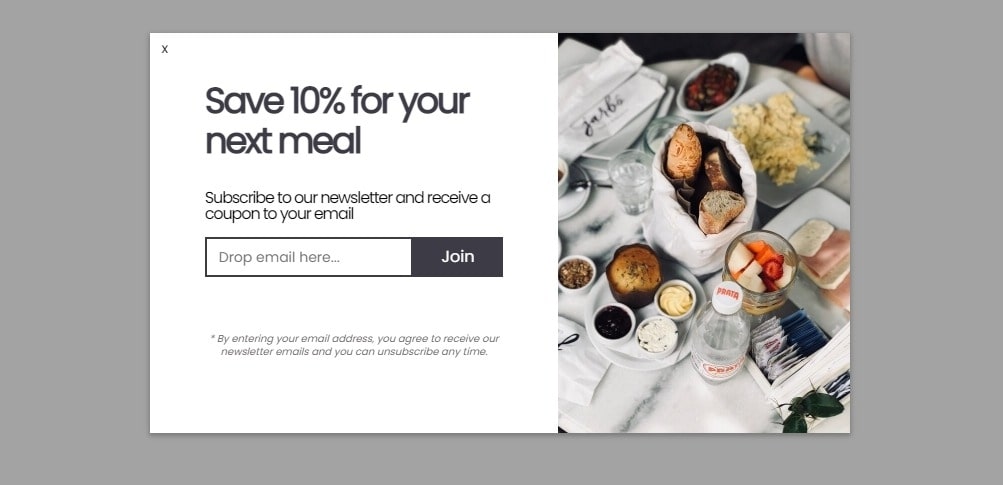
Quando ci riferiamo ai popup di newsletter, stiamo parlando di popup lightbox. In genere, questi popup vengono visualizzati nella parte superiore di qualsiasi pagina visualizzata dai visitatori. Spesso scuriscono la pagina sullo sfondo e diventano l'obiettivo principale della pagina. L'obiettivo principale dei popup di newsletter è far sì che gli utenti si iscrivano per ricevere e-mail dal marchio.
Esistono molti modi in cui i popup delle newsletter possono convincere i visitatori, ad esempio utilizzando un coupon, affrontando i vantaggi o semplicemente chiedendo. Dopo che l'utente si è iscritto, il marchio può quindi inviare e-mail di newsletter che contengono nuovi post del blog, ultimi prodotti, offerte speciali, promozioni, ecc.
L'esempio di popup della newsletter sopra è uno dei tanti modelli di AVADA Email Marketing . Come puoi vedere, l'approccio è abbastanza semplice. Per guadagnare un buono sconto del 10% per il pasto successivo, tutto ciò che i visitatori devono fare è inserire il proprio indirizzo email e iscriversi alla lista. Questo popup è completamente personalizzabile in modo da poterlo modificare per adattarlo alla personalità del tuo marchio e al sito di e-commerce.
Perché dovresti usare un popup di newsletter?
La risposta è semplice, perché i popup delle newsletter offrono un'elevata visibilità e possono avere un ottimo tasso di ritorno sull'investimento. Ma, a volte, i popup possono sembrare invasivi e gli utenti possono sentirsi infastiditi da quelli mal progettati. Ma, ancora una volta, dovresti comunque provare a utilizzare i popup per i seguenti motivi:
- I popup sono efficaci per aumentare la qualità dei lead: la maggior parte degli utenti non scorre la parte inferiore di un sito Web, rendendo impossibile ottenere molte impressioni dal modulo di registrazione tradizionale con un CTA a piè di pagina. I popup risolvono questo problema mettendo il modulo di registrazione proprio al centro di una pagina, rendendo difficile per gli utenti perdere ciò che hai da offrire.
- I popup offrono contenuti/offerte personalizzati e pertinenti al pubblico di destinazione: con la tecnologia, puoi inviare offerte e messaggi speciali ai gruppi giusti, il che può aumentare il tasso di conversione convincendo più utenti a registrarsi. Ad esempio, se il tuo negozio Shopify riceve traffico da più paesi, puoi personalizzare i popup della tua newsletter per ciascuna regione.
- I popup aiutano a mostrare l'immagine e la personalità del tuo marchio: poiché i popup delle newsletter tecnicamente non fanno parte della tua pagina web, puoi creare qualsiasi design che supporti bene il tuo messaggio e migliori l'immagine del tuo marchio. Immagini, colori, pulsanti e layout diversi ti daranno la creatività necessaria per mostrare un marchio dinamico con la personalità che desideri avere per diverse occasioni (Halloween, Natale, Capodanno, ecc.)
I fastidiosi popup che cercano di indurre i visitatori a truffare sono ormai un ricordo del passato. Con Shopify, il tuo negozio eCommerce ha un certificato SSL per una migliore sicurezza e nessuna intrusione. Gli unici popup che possono raggiungere i tuoi potenziali clienti sono i TUOI popup, che possono essere un'esperienza di abbonamento buona o cattiva a seconda del tuo approccio.
Sembra spaventoso, ma non preoccuparti. Nella prossima sezione, ti mostrerò come impostare facilmente un popup di newsletter per il tuo negozio Shopify in pochi passaggi, utilizzando uno strumento affidabile per offrire un'esperienza piacevole.
Come impostare il popup della newsletter per un negozio Shopify?
Ora, come abbiamo appreso, i popup delle newsletter aiutano il tuo marchio a connettersi con i visitatori del sito Web, far crescere il pubblico e aumentare il coinvolgimento; è ora di vedere come configurarlo. Dopo la progettazione e la pubblicazione, la nostra app AVADA Email Marketing mostrerà automaticamente il popup al tuo negozio Shopify connesso e inizierà a raccogliere indirizzi e-mail.
Ecco qualcosa da sapere prima di iniziare a leggere i passaggi:
- Dovrai prima avere un negozio Shopify. In caso contrario, puoi leggere la nostra guida su come configurare un negozio Shopify.
- Se non hai installato la nostra app, scaricala gratuitamente sul sito ufficiale di AVADA Email Marketing.
- La nostra app viene aggiornata regolarmente, quindi se noti qualcosa di diverso in questa guida, contattaci per avere supporto.
Ora iniziamo a configurare il popup della newsletter per il tuo negozio Shopify:
Passaggio 1: accedi al generatore di popup e seleziona un modello
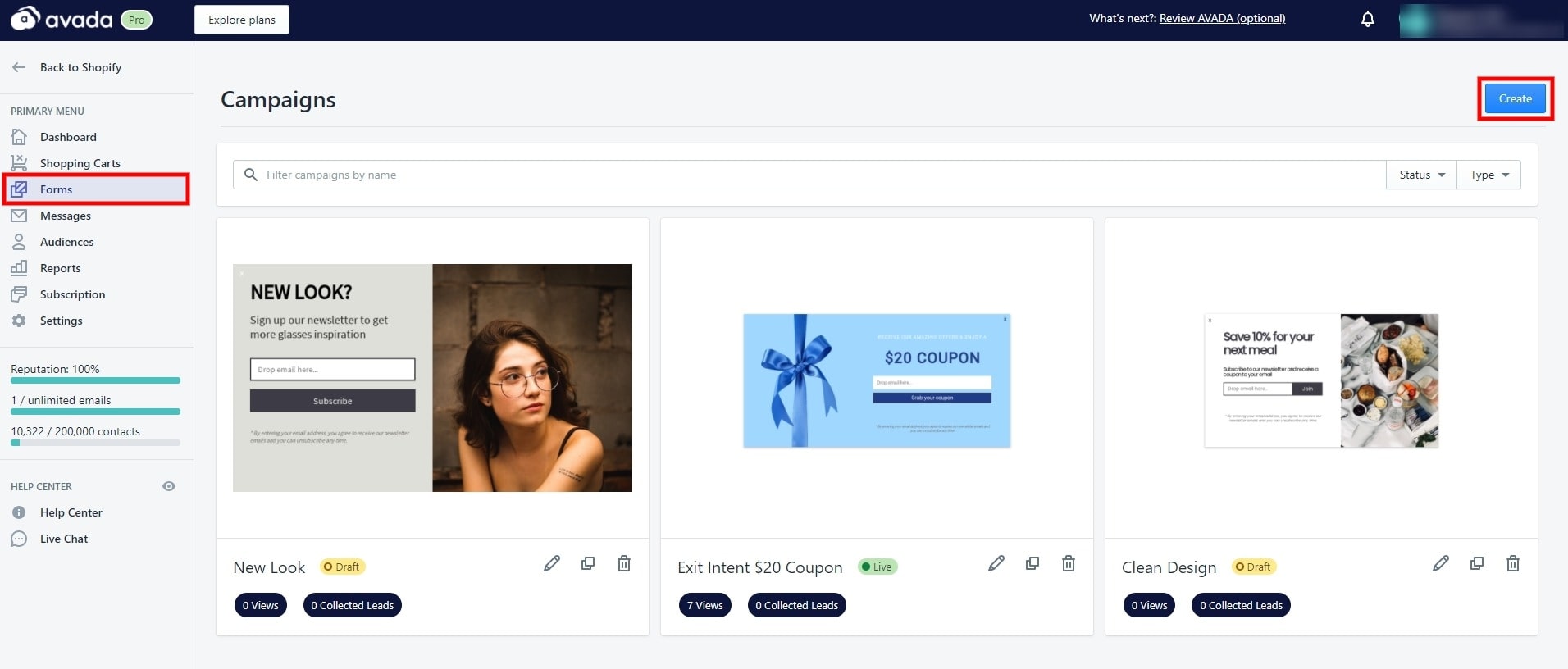
L'editor dei moduli popup consente di personalizzare il popup della newsletter, duplicare le campagne esistenti o eliminare i popup inutilizzati. Per accedere ai moduli popup e crearne uno nuovo, dalla dashboard, seleziona 'Moduli' -> 'Crea' come nell'immagine sopra.
Come puoi vedere, ci sono già alcuni popup che ho creato nella sezione "Moduli". Se fai clic su uno di essi, sarai in grado di vedere il rendimento della campagna e modificare il popup anche quando la campagna è in esecuzione.
Per ora, continuiamo a creare il nostro popup di newsletter.
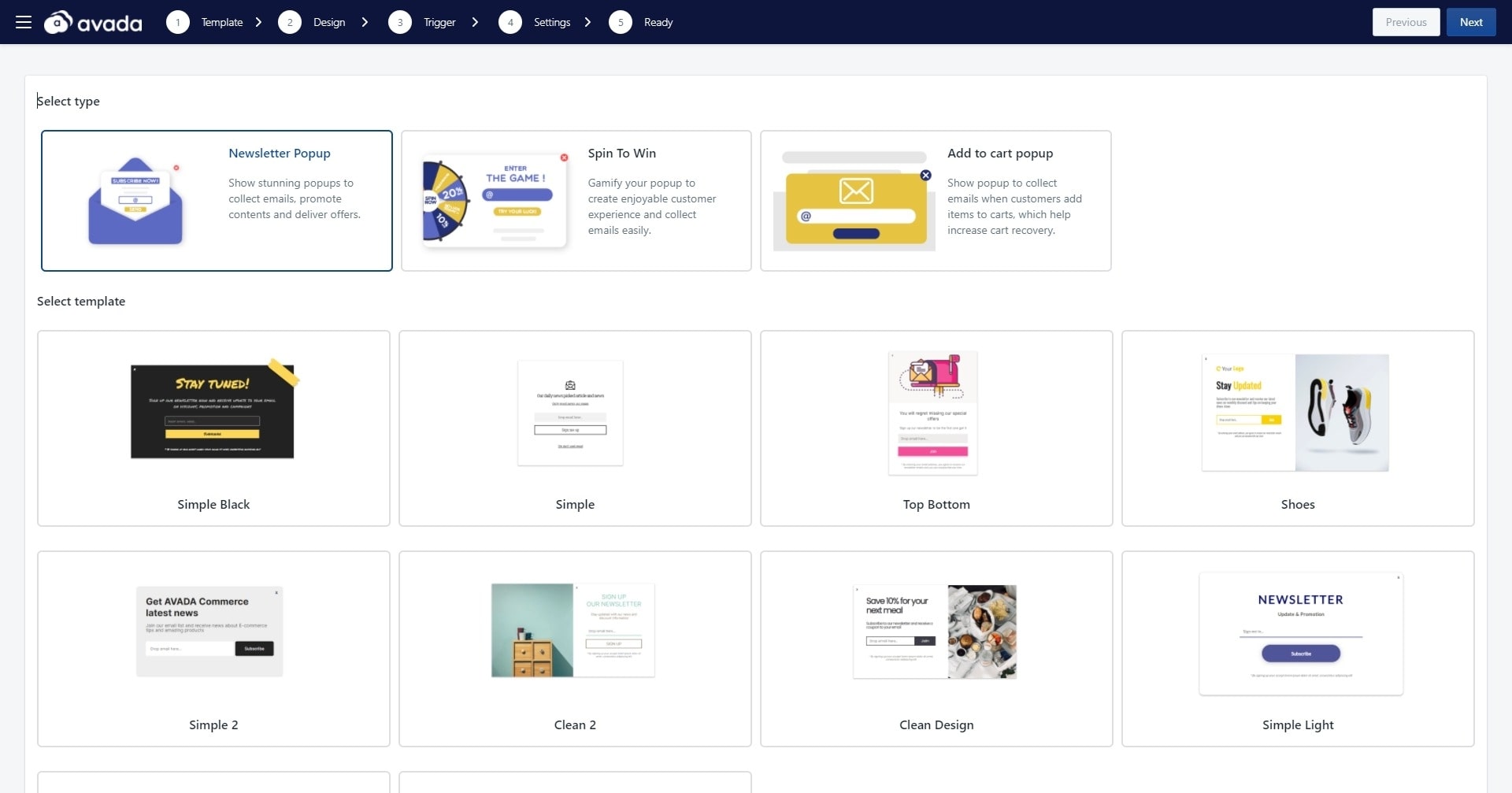
Questo è il primo passo per creare una campagna popup di newsletter: selezionare un modello. Ci sono già 10 modelli di popup tra cui scegliere. Accanto a loro, ci sono anche modelli per girare per vincere popup o aggiungere al carrello popup. Ma arriveremo a quegli eccitanti popup in un altro articolo. Seleziona un modello popup di newsletter di tua scelta.
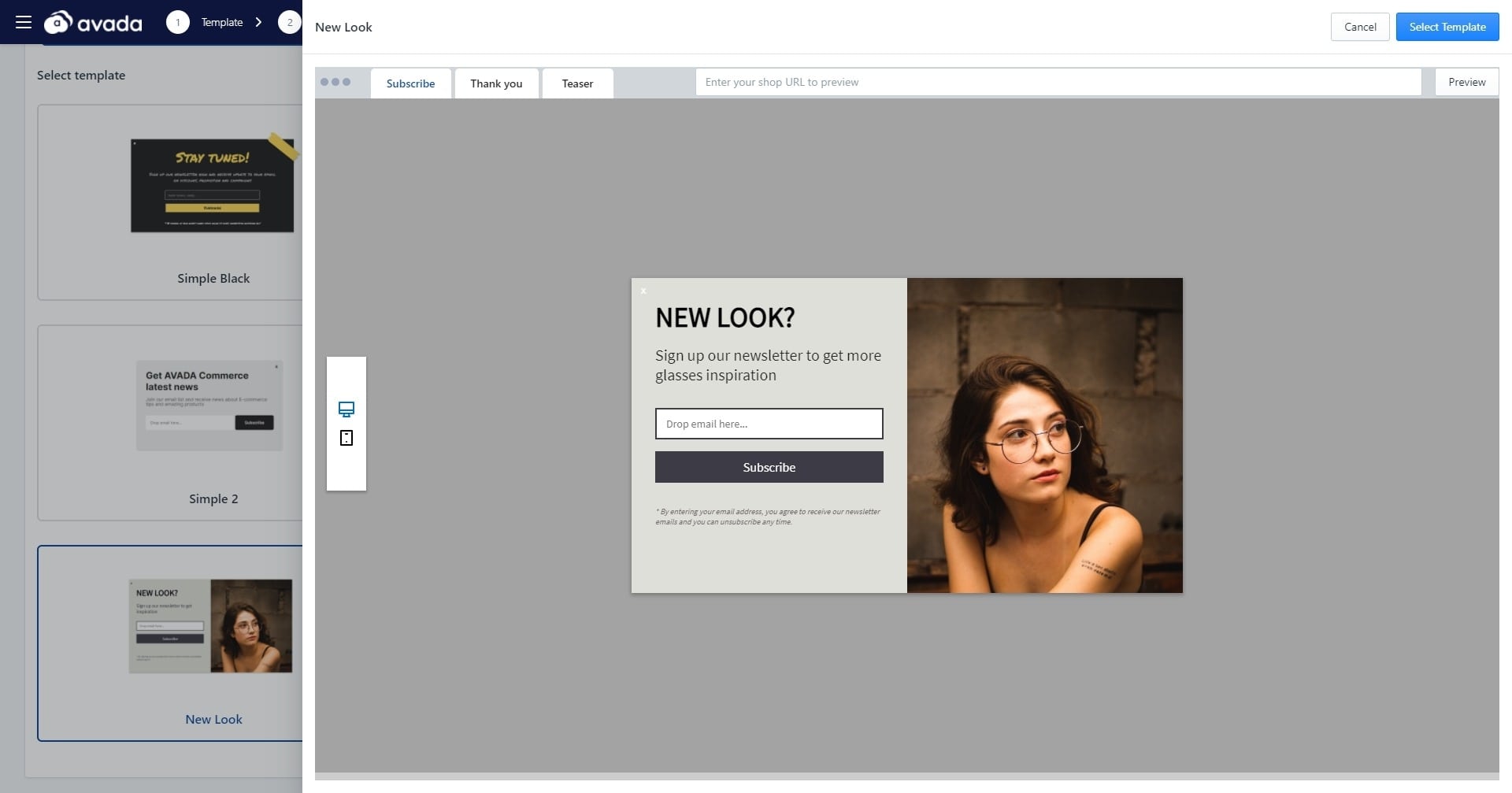
Ad esempio, sto selezionando il modello New Look, che dice ai visitatori che possono ricevere le ultime notizie e l'ispirazione sugli occhiali quando si iscrivono. Hai anche altri approcci con i popup, come offrire un codice coupon, uno sconto o causare un po 'di FOMO negli utenti.
Nel riquadro di anteprima come nell'immagine sopra, puoi visualizzare il tuo popup su desktop e dispositivi mobili, nonché la versione "grazie" quando un visitatore si è iscritto con successo e il teaser del popup sul tuo sito di eCommerce. Quando sei pronto, fai clic su "Seleziona modello".
Passaggio 2: progetta il popup della tua newsletter
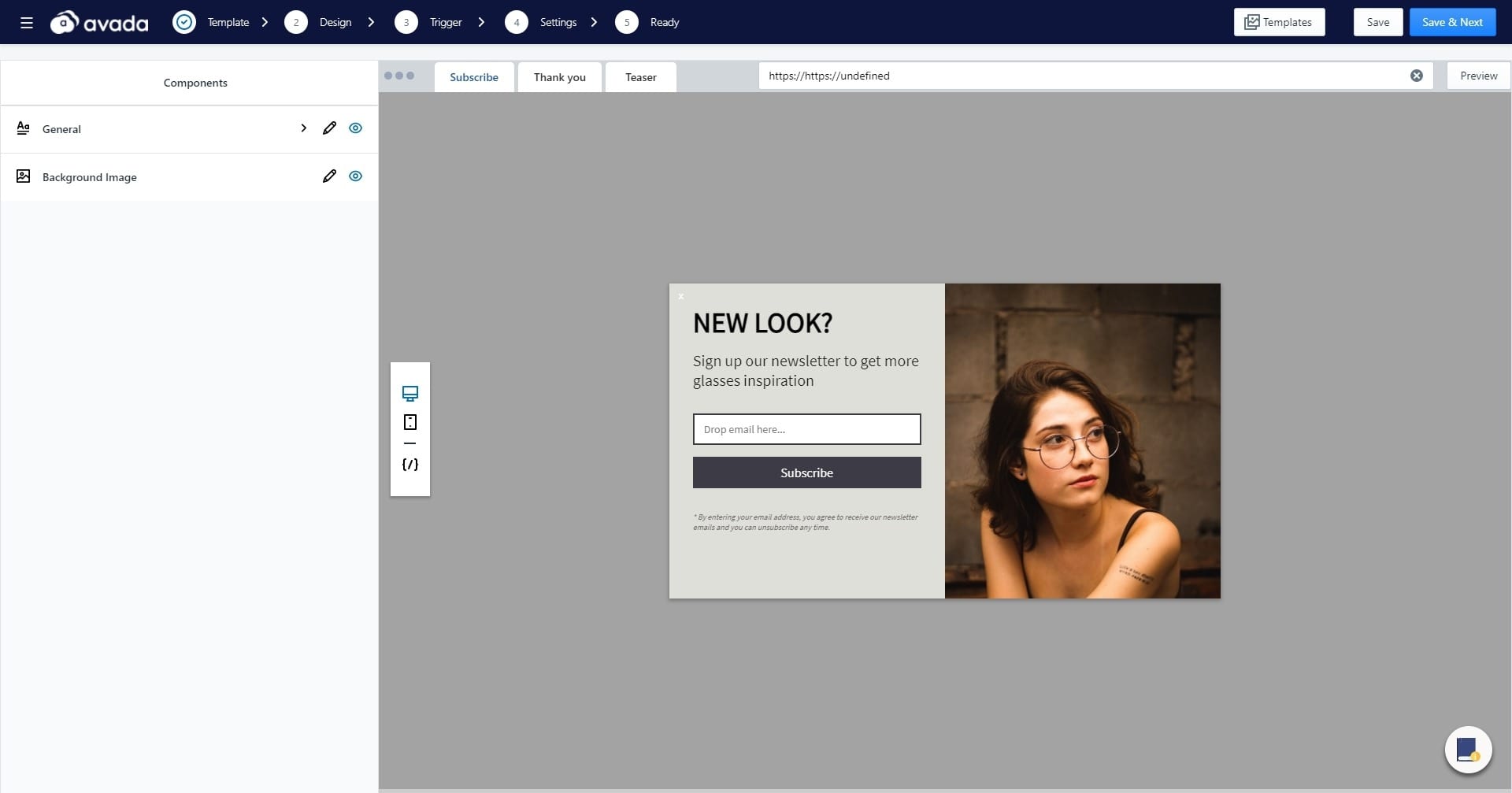
A questo punto, puoi personalizzare il popup della newsletter in modo che corrisponda al messaggio della tua campagna. Due componenti principali da modificare sono la copia generale e l'immagine di sfondo. La tua copia dovrebbe essere chiara e incoraggiare i visitatori ad agire, abbinando al contempo la personalità del tuo marchio.
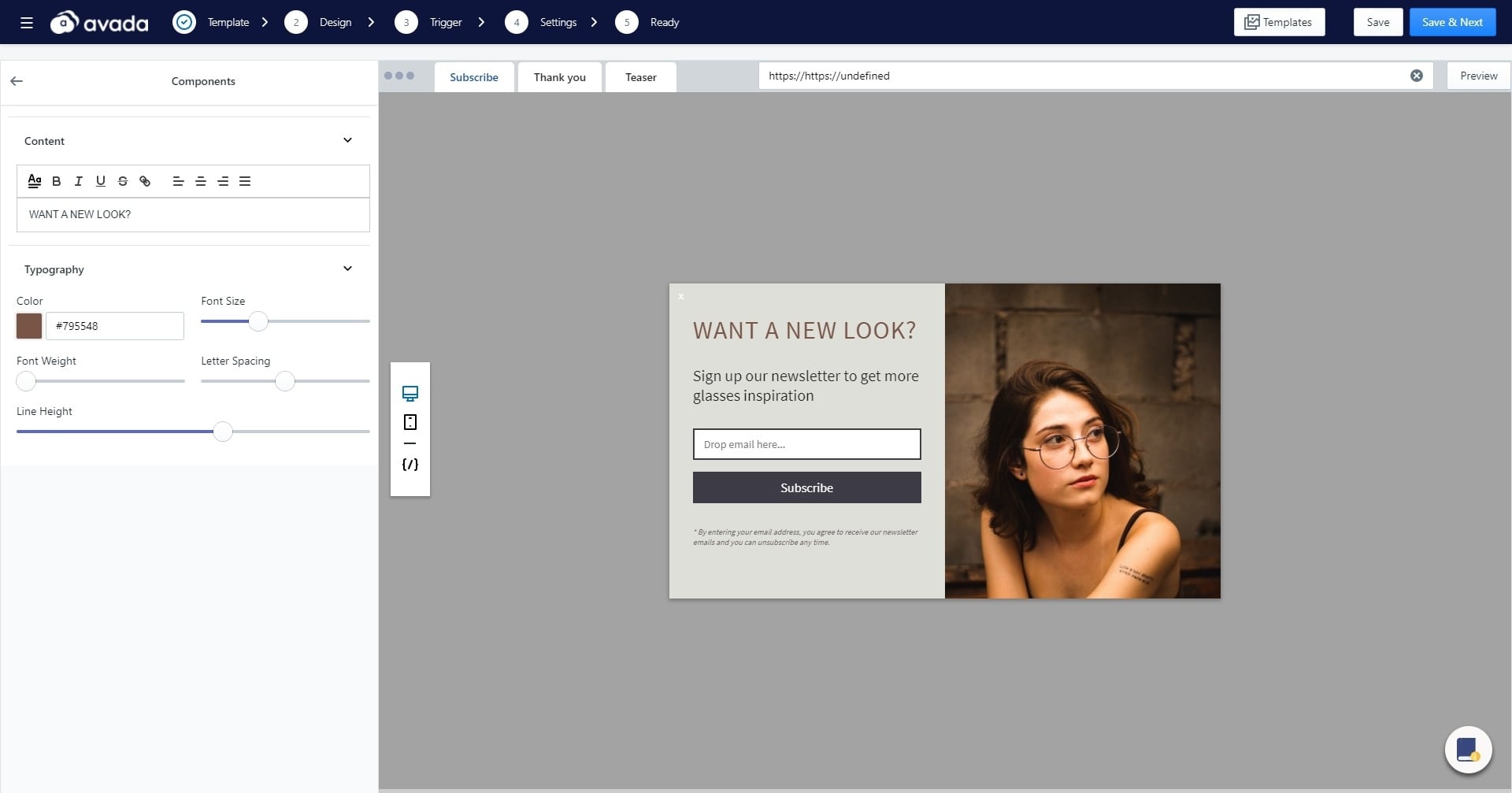
Ad esempio, non mi piace molto il titolo del popup della newsletter, quindi ho fatto clic su "Generale" -> "Titolo" e l'ho cambiato in "Vuoi un nuovo look?" , che suona un po' più chiaro. Durante la modifica della copia, posso anche regolare il colore del titolo, la dimensione del carattere, lo spessore del carattere, la spaziatura delle lettere e l'altezza della riga. Ho anche cambiato il colore del titolo in modo che risalti un po' di più.

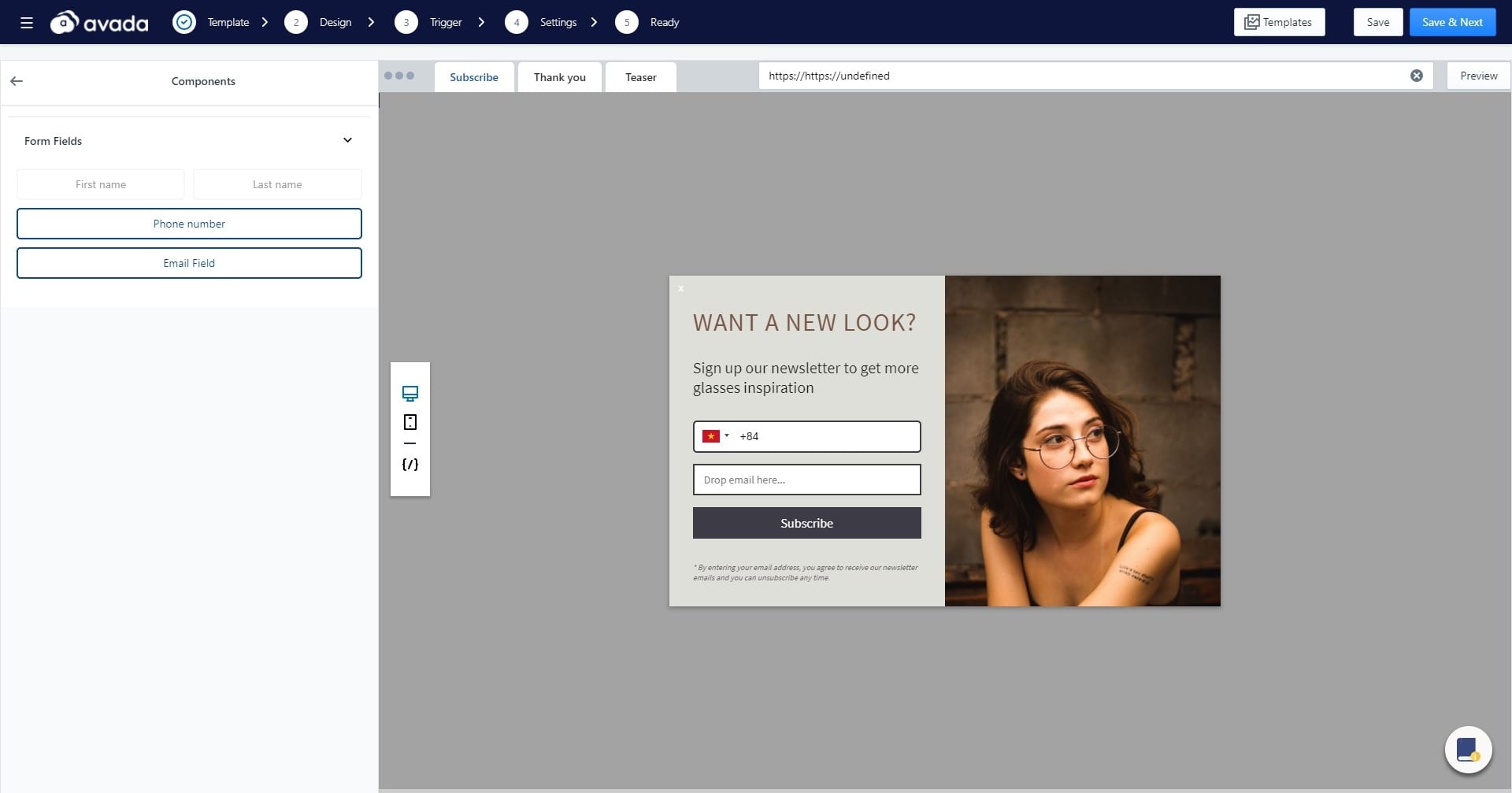
Per i campi del modulo del popup, puoi aggiungere più campi in modo che gli abbonati possano inserire più informazioni come nome, cognome o numero di telefono. Avere un numero di telefono ti aiuterà sicuramente a inviare campagne SMS in futuro, che è anche una funzionalità della nostra app. Ma, se questo è il primo popup per i tuoi visitatori, mantienilo basso registrandoti solo con l'indirizzo email.
Dopo aver finito con la modifica del popup della newsletter, fai clic su "Salva e Avanti" per continuare. Questo ti porterà al passaggio successivo: modificare il trigger per il tuo popup.
Passaggio 3: scegli un trigger
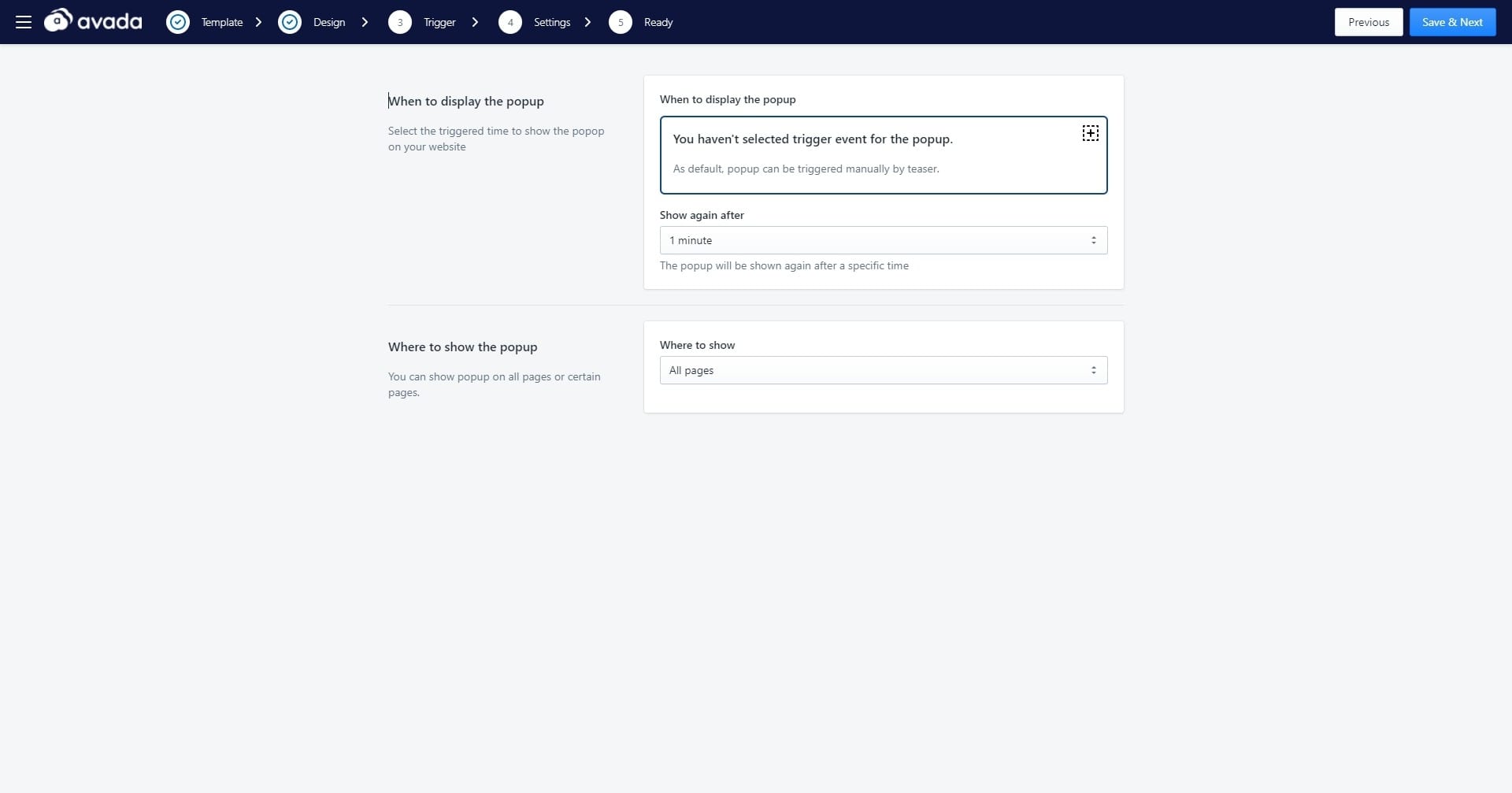
A questo punto, puoi selezionare quando e dove visualizzare il popup della tua newsletter. Questo è davvero importante poiché se mostri il tuo popup nel momento o nella fase sbagliata del percorso di acquisto del cliente, sarà più difficile convertire gli acquirenti.
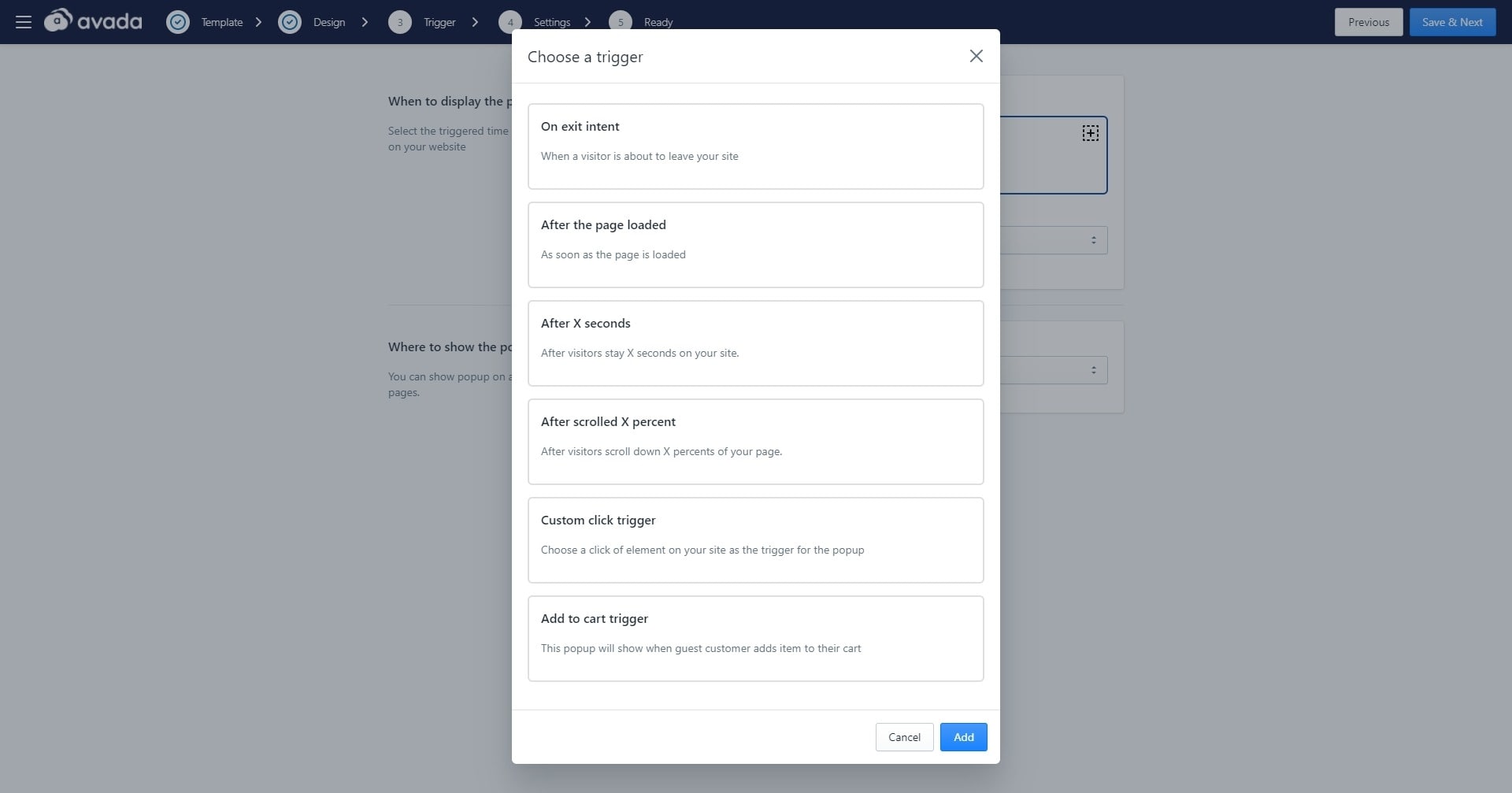
Per l'attivazione della visualizzazione del popup della newsletter, sono disponibili opzioni come All'intento di uscita, Dopo il caricamento della pagina, Dopo X secondi, Dopo lo scorrimento dell'X percento, Attivazione clic personalizzata o Attivazione Aggiungi al carrello . Puoi aggiungere molte campagne con diversi trigger per vedere quale popup di newsletter funziona meglio.
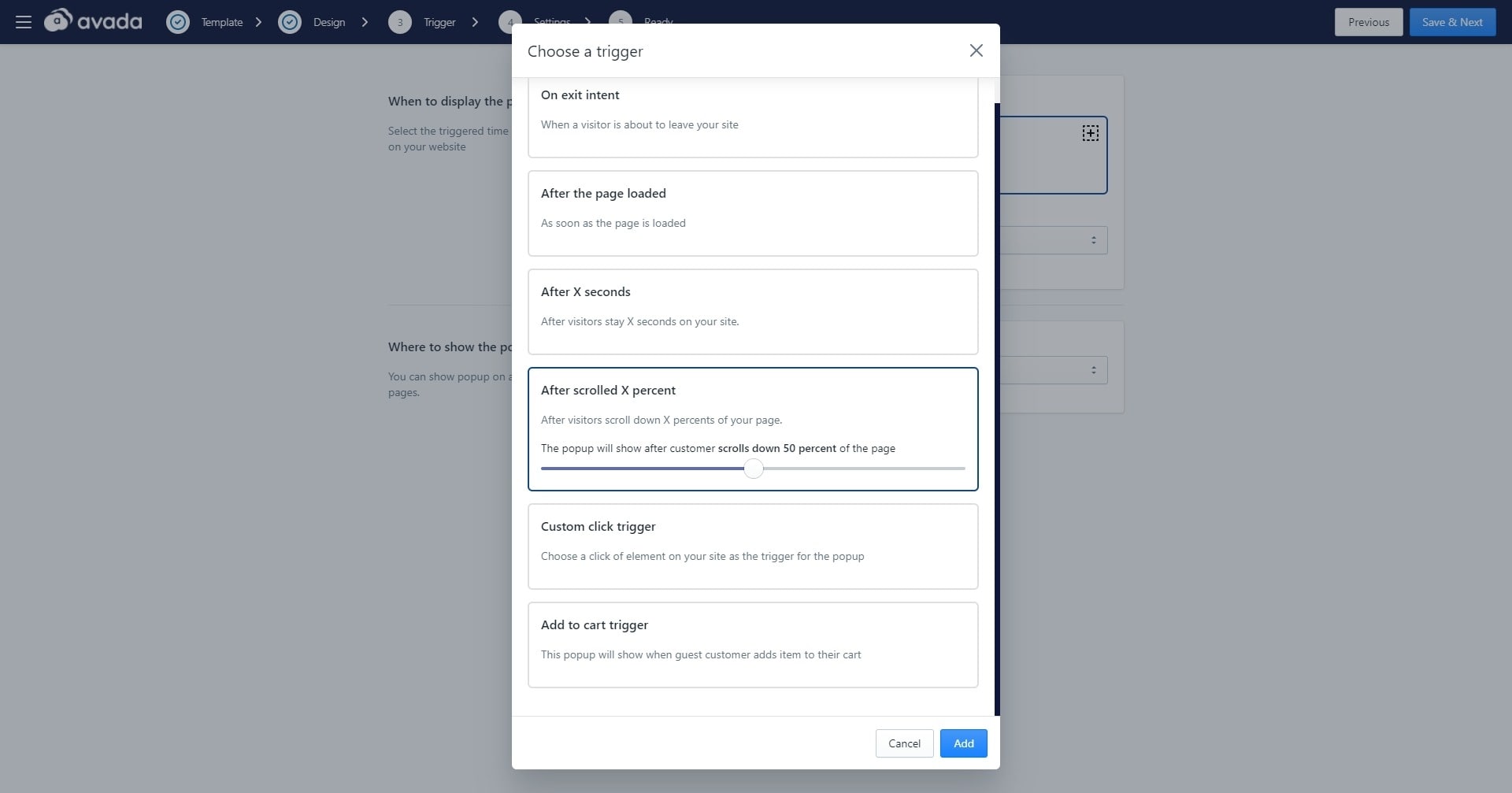
Per la mia newsletter popup, ho deciso di utilizzare il trigger After scrolled X percent . In questo modo, so che il popup viene visualizzato solo se il visitatore ha trovato la home page del mio negozio piuttosto interessante. Quindi ho impostato il popup in modo che appaia dopo che i visitatori hanno fatto scorrere verso il basso il 50% della pagina e si sono mostrati di nuovo solo una volta.
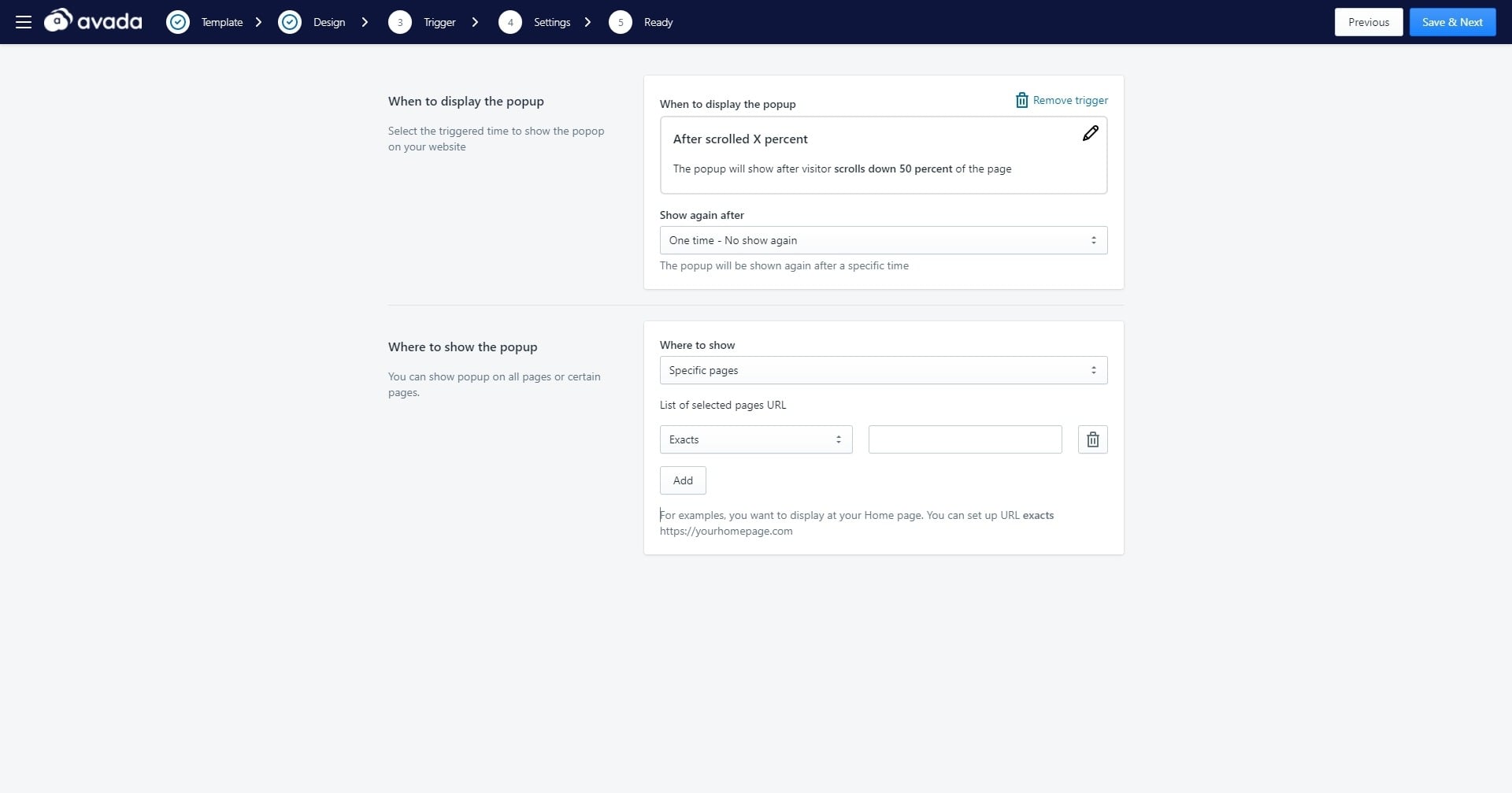
Per dove mostrare il popup della newsletter, poiché sapevo che volevo che il popup venisse visualizzato solo sulla home page, ho selezionato "Pagine specifiche" . Questo mi dà la possibilità di inserire l'URL di qualsiasi pagina che ho sulla mia pagina e limitare il popup a comparire solo su quelle pagine. Abbastanza semplice, devo solo aggiungere l'URL della home page del mio negozio, quindi fare clic su "Salva e Avanti".
Passaggio 4: regola le impostazioni e pubblica il popup della newsletter
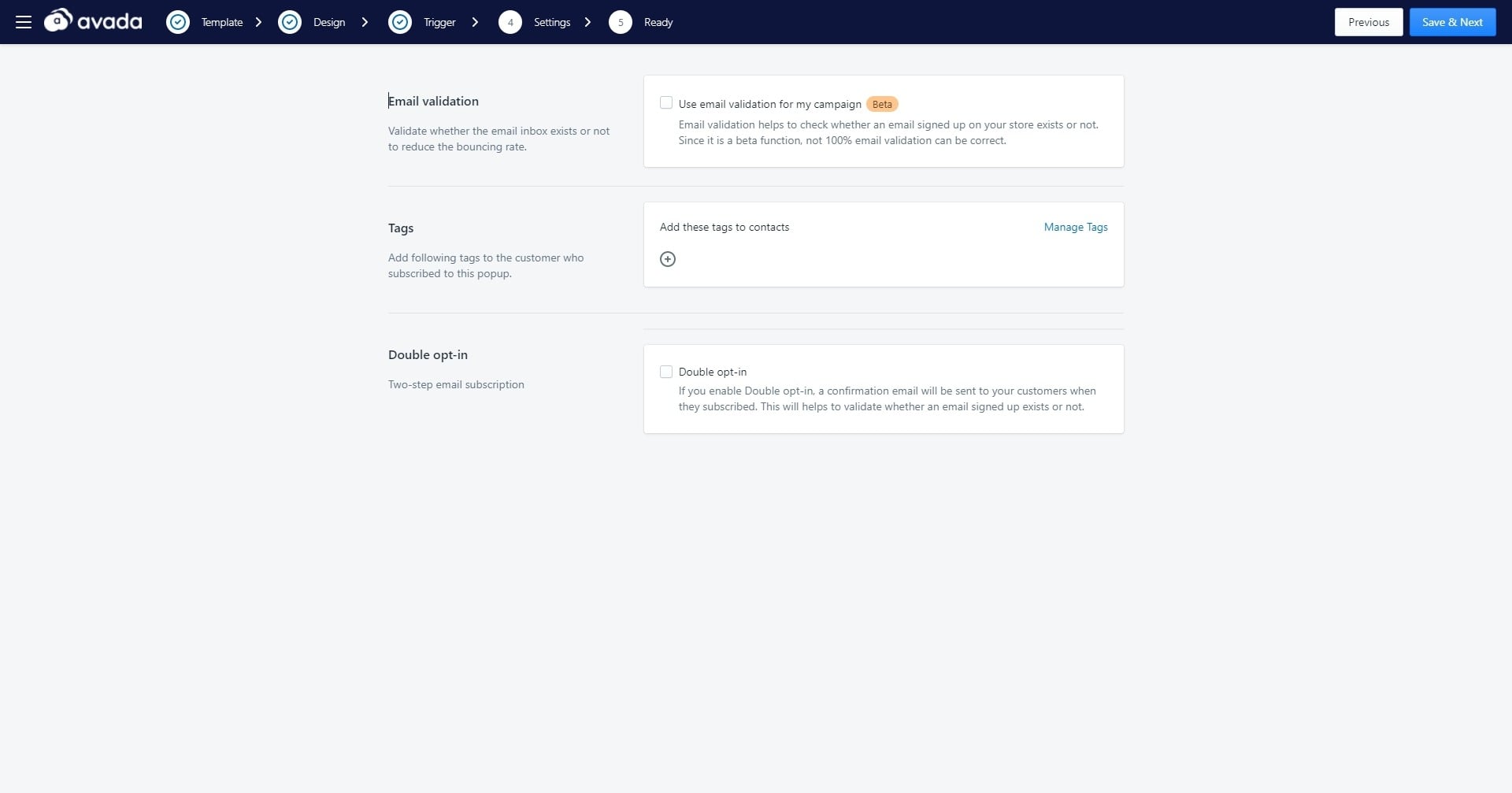
In questo passaggio, regoleremo un po' l'impostazione della nostra campagna popup di newsletter. Ci sono tre opzioni per scegliere le tue preferenze:
- Convalida e-mail: questo aiuterà a convalidare se le e-mail di iscrizione esistono o meno per ridurre la frequenza di rimbalzo della tua campagna di newsletter. La funzione di convalida è ancora in versione beta, ma continueremo a migliorarla per funzionare perfettamente in futuro.
- Tag: puoi aggiungere tag agli iscritti che si sono uniti alla tua mailing list tramite questo specifico popup, aiutandoti a gestire e monitorare l'efficacia delle tue campagne popup.
- Double opt-in: per impostazione predefinita, il popup della newsletter è single opt-in. Se vuoi prevenire false iscrizioni, la funzione di double opt-in invierà prima un'e-mail di conferma ai tuoi iscritti. Solo quando fanno clic sull'invito all'azione nell'e-mail di conferma possono completare l'abbonamento. Puoi anche configurare la tua email di conferma.
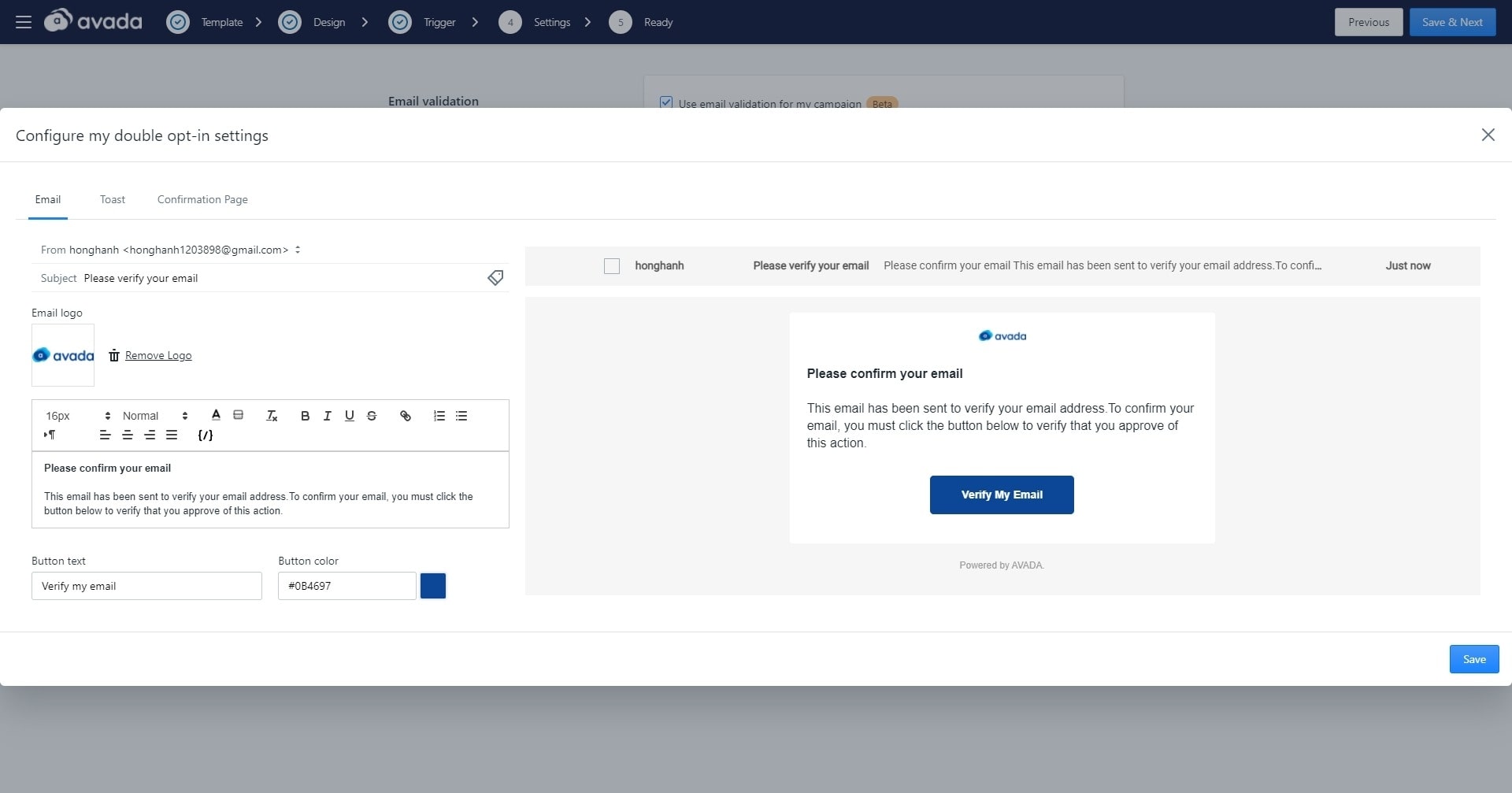
Ecco la configurazione per le tue email popup double opt-in. Puoi modificare il testo e il design di questa email, magari aggiungere un po' di personalità se lo desideri. Oltre a ciò, hai un brindisi per informare gli abbonati del processo di double opt-in e una pagina di conferma per mostrare ai clienti che si sono iscritti con successo.

Ecco come ho configurato il popup della mia newsletter; puoi provare le impostazioni per te stesso o scegliere le tue preferenze. Dopo aver finito di configurare le impostazioni o il popup della tua newsletter, fai clic su "Salva e Avanti".
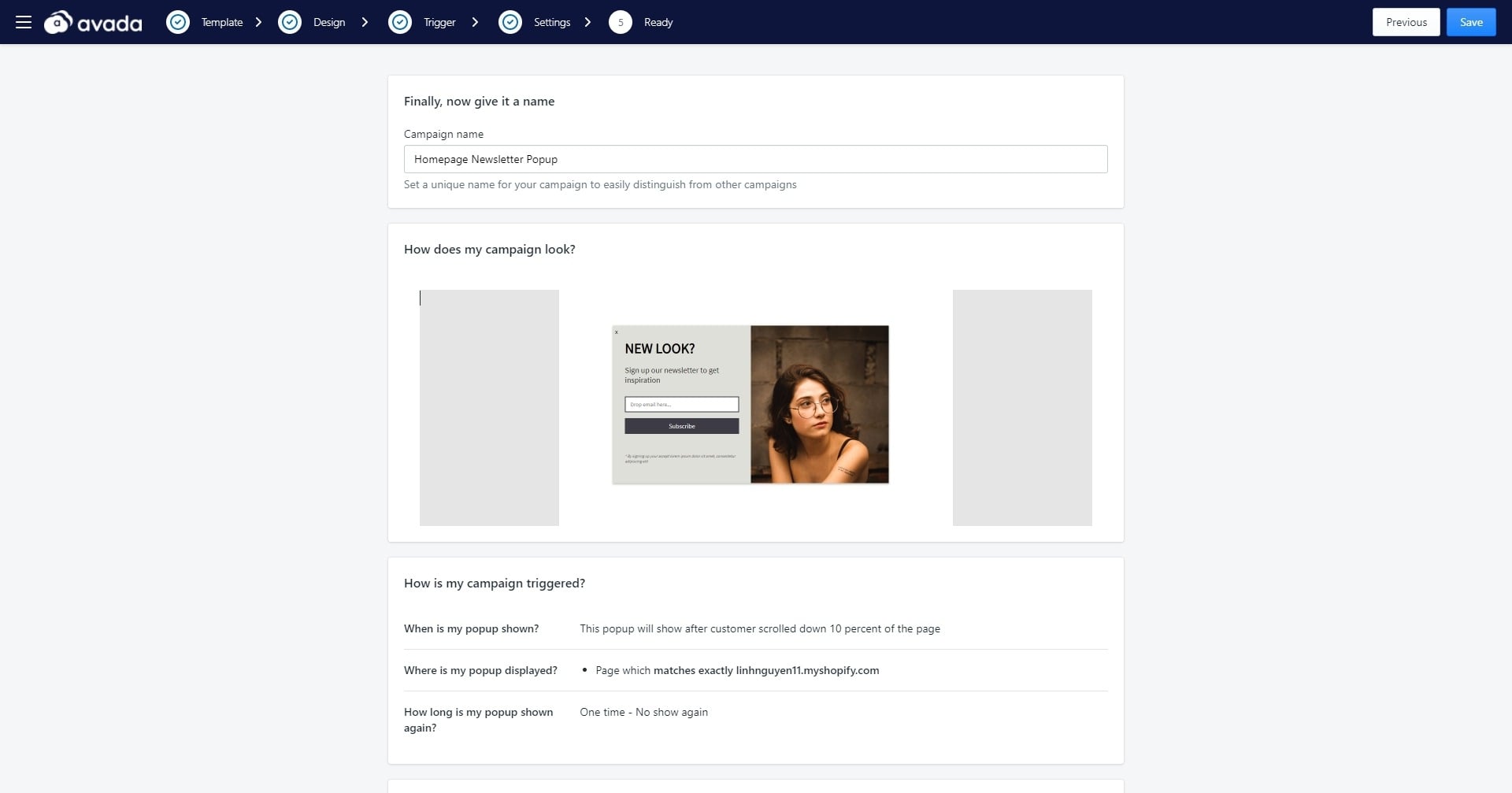
Nell'ultimo passaggio, devi solo dare un nome alla tua campagna popup per terminare. Digita il nome e fai clic su "Salva" per pubblicare la tua newsletter popup! L'app ti chiederà se desideri salvare il popup come bozza o andare in diretta; scegli "Vai in diretta ora" per terminare.
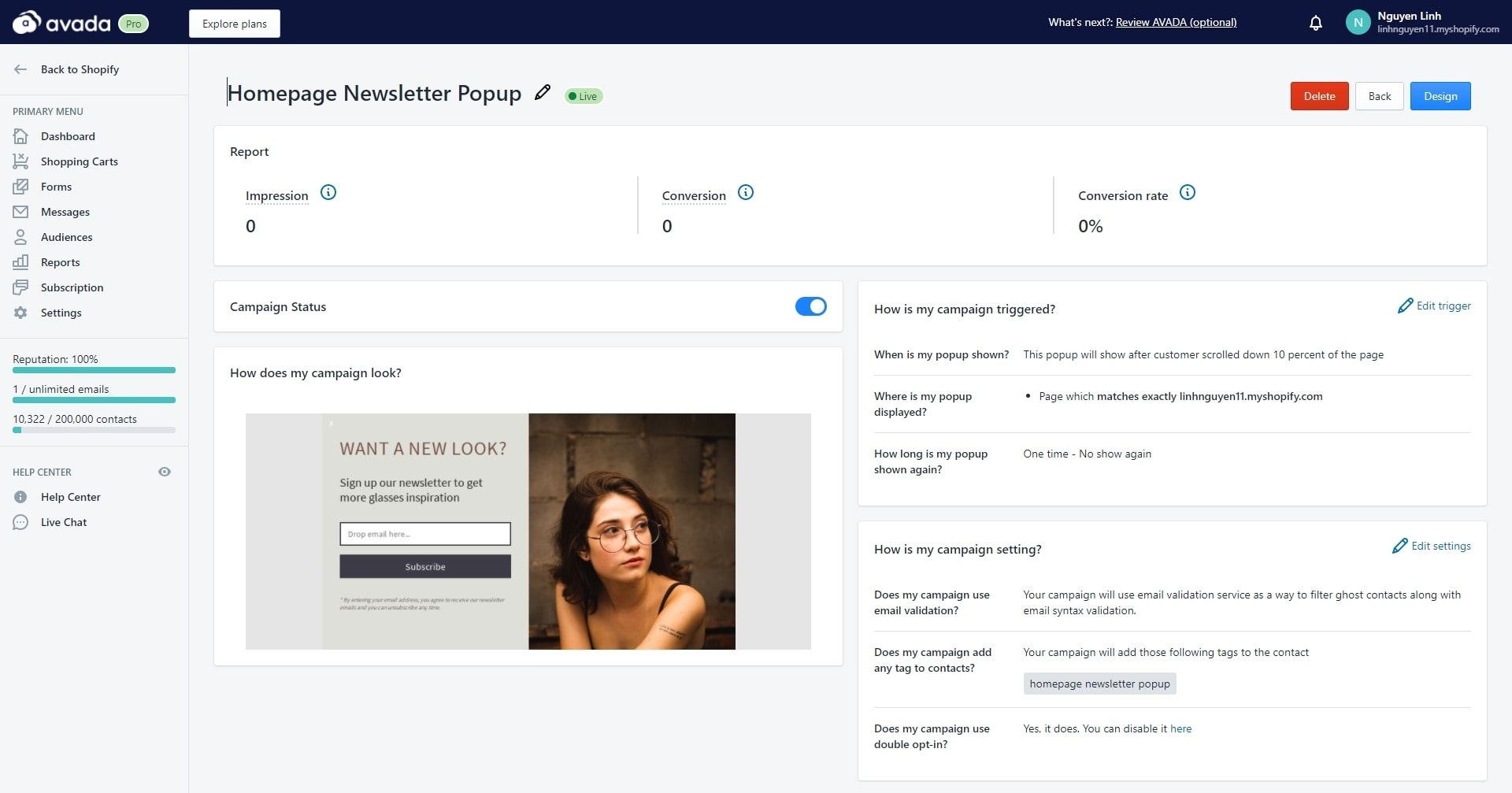
Quando la tua campagna popup di newsletter è attiva, puoi vedere il rapporto su impressioni, conversione e tassi di conversione. Il monitoraggio delle statistiche del popup ti darà un'idea chiara di cosa fare dopo e ottimizzerà i popup del tuo sito di eCommerce.
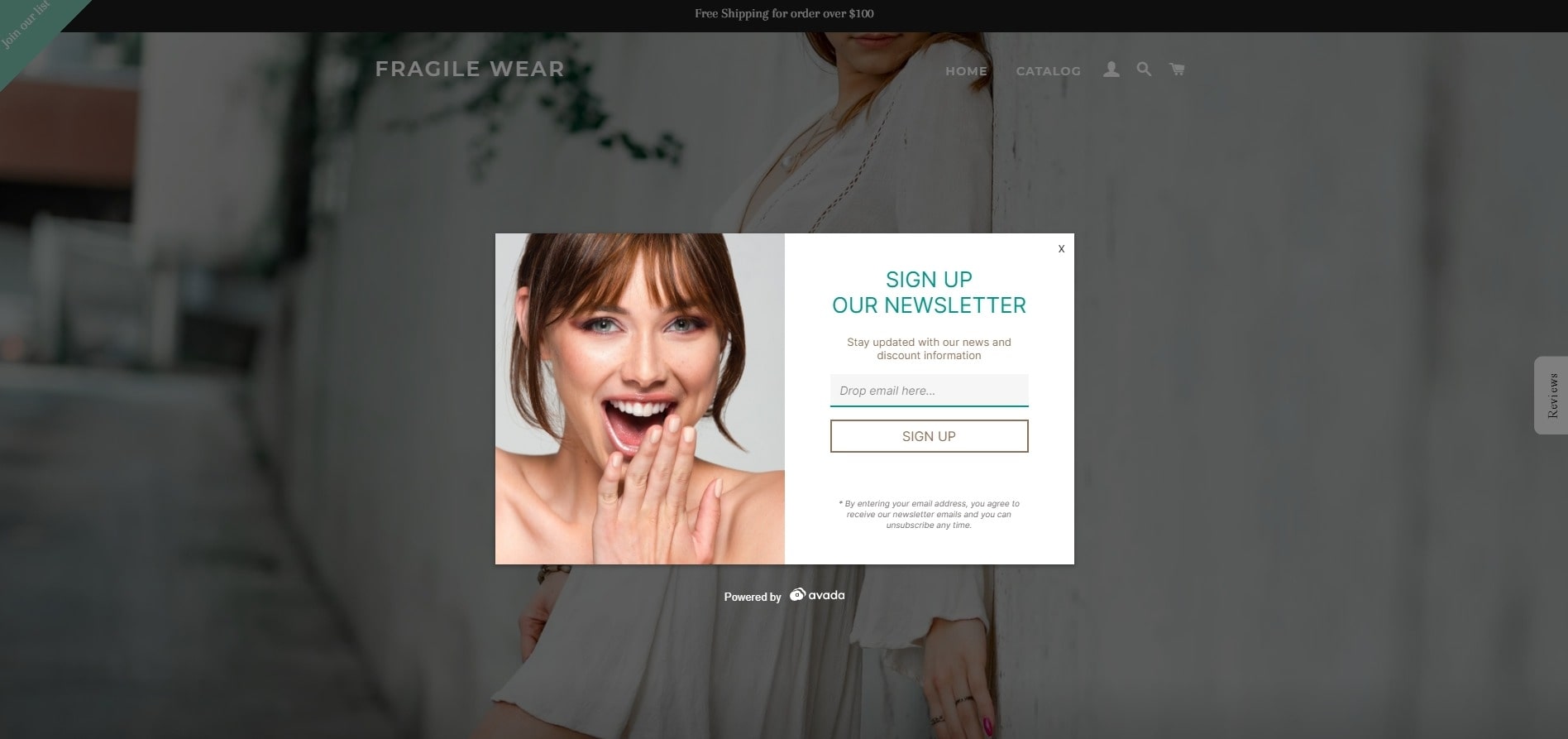
Ecco il risultato del popup della newsletter sul mio negozio Shopify, puoi vedere che lo sfondo è più scuro e i visitatori possono concentrarsi sul dare informazioni.
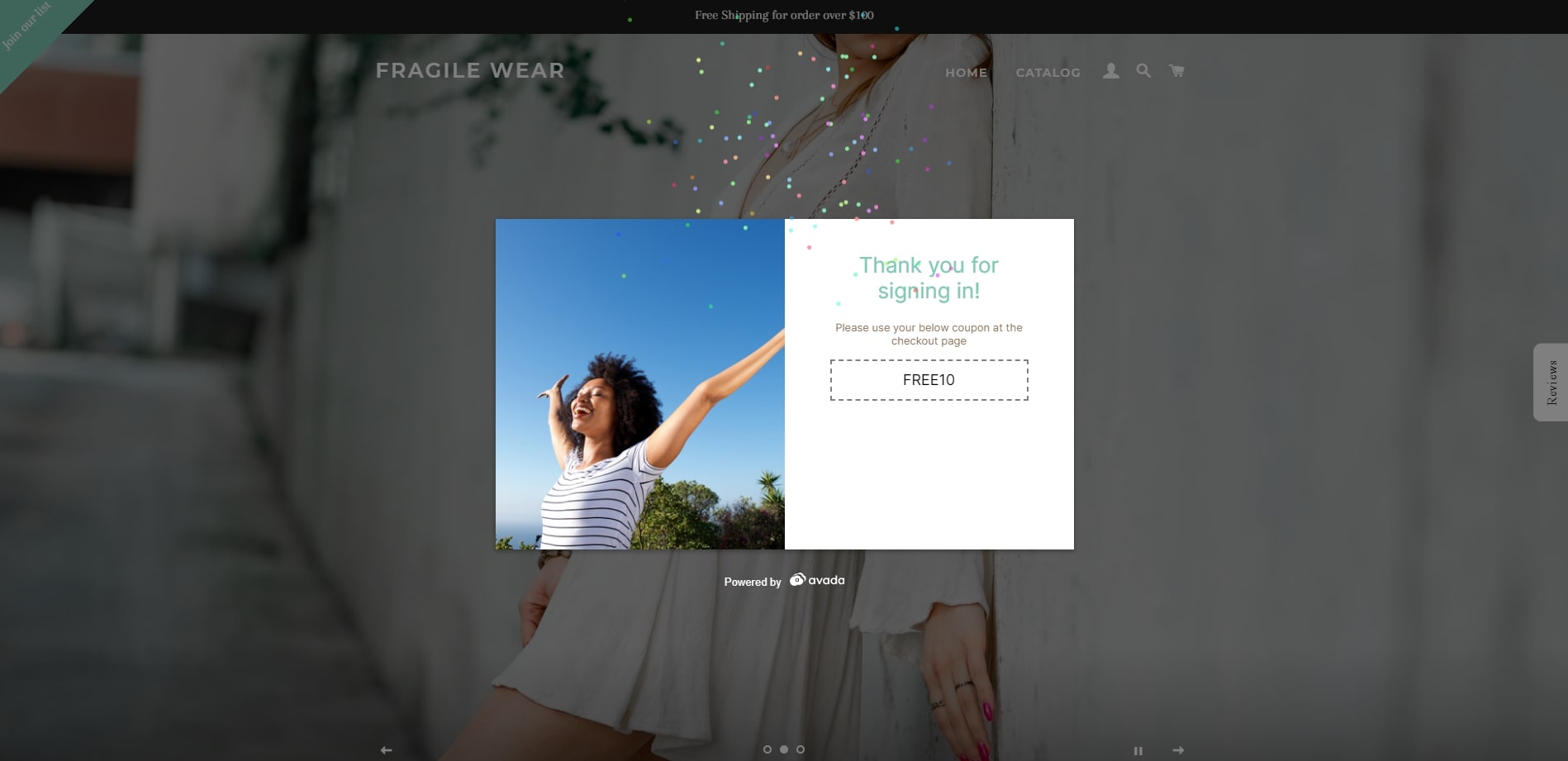
Ecco l'acquisizione di quando un visitatore si è registrato con successo alla tua newsletter ed è diventato un lead. Con un'immagine brillante e coriandoli, aggiungi un po' di eccitazione in modo che il potenziale cliente si aspetti ancora di più la tua newsletter. Il codice sconto è inoltre ben visibile per essere utilizzato dagli utenti al prossimo acquisto.
E questo è tutto! La tua campagna popup di newsletter è utile per iniziare a raccogliere indirizzi email dai tuoi visitatori! In soli quattro semplici passaggi, hai finito di impostare il popup della tua newsletter, congratulazioni!
Come promemoria, ecco le caratteristiche principali di AVADA Email Marketing:
- Modelli di e-mail predefiniti: bellissime e-mail con personalizzazione completa in modo da poter mostrare la personalità del tuo marchio e connetterti con i visitatori in un approccio personalizzato. Devi solo trascinare e rilasciare per modificare le e-mail.
- Segmentazione. Invia e-mail al tuo pubblico di destinazione e dividi il tuo elenco di contatti in diversi gruppi in base a criteri come iscrizione/annullamento dell'iscrizione, stato dell'ordine, attributi del prodotto, ecc.
- Suddivisione del flusso di lavoro. Personalizza l'esperienza e-mail utilizzando il flusso di lavoro e controlla quando, a chi, a cosa inviare la tua serie di e-mail.
- Newsletter popup, gira per vincere. Con il popup come in questo articolo, puoi raccogliere facilmente e-mail, offrire sconti e attirare l'attenzione su altri contenuti.
- Rapporti. Tieni traccia delle prestazioni del tuo email marketing con report informativi. Molti KPI da visualizzare come: inviato, cliccato, annullato l'iscrizione, aperto, entrate, ecc.
- Sincronizzazione automatica dei dati: i tuoi dati Shopify vengono sincronizzati in AVADA Email Marketing in modo da poter avere follow-up freschi e tempestivi per i tuoi clienti.
Parole finali
Dopo aver letto finora, ora hai tutte le conoscenze necessarie per impostare i popup di newsletter per il tuo negozio Shopify. Potrebbe volerci del tempo prima che la tua campagna popup inizi a vedere i risultati, ma sarai in grado di creare gradualmente la tua lista di email. Per ora, prova a configurare popup di newsletter personalizzati e guarda le loro prestazioni per il tuo pubblico di destinazione.
Hai avuto un'idea per il popup della tua newsletter? Condividi i tuoi pensieri nella sezione commenti e, se hai bisogno di aiuto per l'installazione di AVADA Email Marketing, contattaci all'indirizzo [email protected]. Grazie per aver letto!
